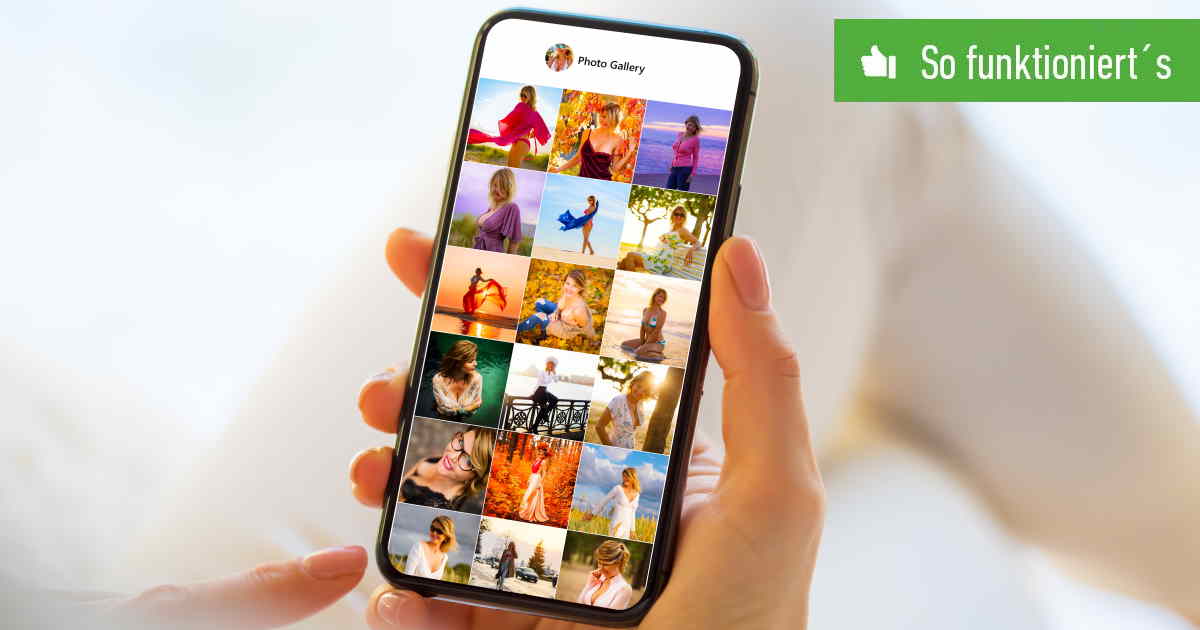Inhaltsverzeichnis
Möchtest Du nicht nur langweilig durch Deine Fotosammlung wischen, sondern ein schönes Video mit Deinen Bildern anschauen, erstellst Du eine Diashow. Dazu ist keine teure Software nötig, stattdessen funktioniert das direkt per App auf Deinem Android-Handy oder iPhone.
Für Deine eigene Slideshow benötigst Du tiefe Kenntnisse in der Bildbearbeitung. Wir zeigen Dir, wie Du in wenigen Schritte aus Deinen Fotos eine kreative Slideshow erstellst. Das klappt ohne zusätzliche App direkt mit den Bordmitteln Deines Smartphones. So erstellst Du Deinen eigenen kleinen Film mit Bildern der letzten Hochzeit, vom Urlaub oder ein Geschenk für Deinen Freund oder Deine Freundin.
Einfache Diashow mit der Fotos-App auf dem iPhone ansehen
Auf dem iPhone nutzt Du die Fotos-App, um eine Diashow zu erstellen. Die Option ist jedoch nur für das Ansehen von Fotos geeignet. Speichern lässt sich das Video nicht. Das funktioniert so:
- Öffne die Fotos-App und wähle ein Album aus, in dem die Bilder für Deine Diashow gespeichert sind.
- Öffne das erste Bild.
- Tippe auf den Teilen-Button.
- Scrolle etwas nach unten bis zur Option Diashow.
- Es wird automatisch ein Entwurf erstellt.
Über Optionen nimmst Du zusätzliche Einstellungen für Deine Slideshow vor. So passt Du hier zum Beispiel die Geschwindigkeit sowie die Art der Übergänge an. Zudem lässt sich die Diashow hier mit Musik unterlegen.
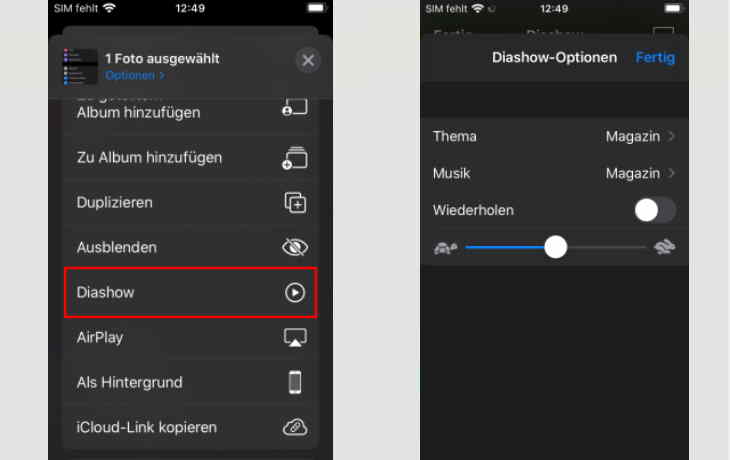
iPhone: Aus Fotos Video erstellen und speichern
Möchtest Du die Bilder nicht nur auf dem iPhone ansehen, sondern ein Video aus Deinen Fotos erstellen und zum Beispiel verschicken, wählst Du stattdessen die Andenken-Funktion in der Fotos-App. Um die Fotos in einem Video abzuspielen, solltest Du zunächst alle Bilder in einem Album zusammenfassen.
- Öffne dann die Fotos-App und wähle den Bereich Für Dich.
- Scrolle nach unten bis zum Abschnitt Rückblicke.
- Es werden einige Fotos in der Preview angeschaut. Das iPhone fasst dabei automatisch Bilder zusammen, die zu einem bestimmten Zeitpunkt erstellt wurden. Füge Deinen erstellten Ordner mit den gewünschten Bildern zu den Rückblicken hinzu.
- Über den Wiedergabe-Button schaust Du Dir Deinen Video-Rückblick an.
- Tippe auf den Bearbeitungs-Button, um Einstellungen für Deine Diashow in der App vorzunehmen. Hierzu gehören unter anderem der Titel, die Hintergrundmusik und die Dauer.
- Anders als in der einfachen Diashow-Funktion entscheidest Du hier zudem selbst, welche Bilder in der Slideshow gezeigt werden.
- Über den Weiterleitungs-Button speicherst Du das Video auf Deinem iPhone oder teilst es direkt mit Deinen Freunden.
Diashow mit Android
Auch mit dem Android-Handy lässt sich natürlich eine Bilder-Show erstellen. Wie beim iPhone, solltest Du auch beim Android-Gerät zunächst alle gewünschten Fotos in einem Ordner sammeln. Gehe dann wie folgt vor:
- Öffne die Galerie-App.
- Rufe einen Ordner mit Bildern auf, die in der Diashow gezeigt werden sollen.
- Drücke auf die drei Punkte rechts oben.
- Hier findest Du die Option Diashow. Einmal ausgewählt, startet die Wiedergabe.

Für mehr Gestaltungsmöglichkeiten benötigst Du eine zusätzliche App. Mit einer Anwendung wie Scoompa oder Pixgram lassen sich Fotos bearbeiten und zusätzliche Effekte oder eigene Lieder in die Diashow einfügen.
Weitere Tipps für Deine Foto-Sammlung auf dem Handy: